WPS表格斜线一分为二
在WPS表格中绘制斜线,通常是指在一个单元格内通过设置边框使其具有一条或多条对角线,用以区分不同类型的数据或信息。WPS表格中轻松地绘制斜线,以改善表格数据的可读性和专业性。
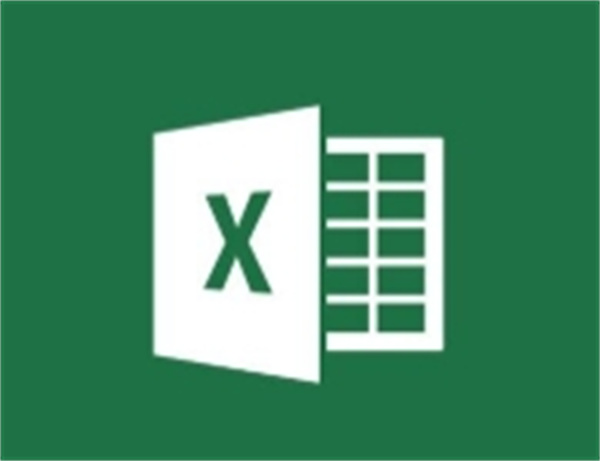
WPS表格斜线一分为二
答:要在WPS表格中用斜线将一个单元格一分为二,可以采用设置单元格格式、输入文字或使用绘图工具等方式实现。
方法一、设置单元格格式:
1、选中需要添加斜线的单元格。右键点击并选择“设置单元格格式”。
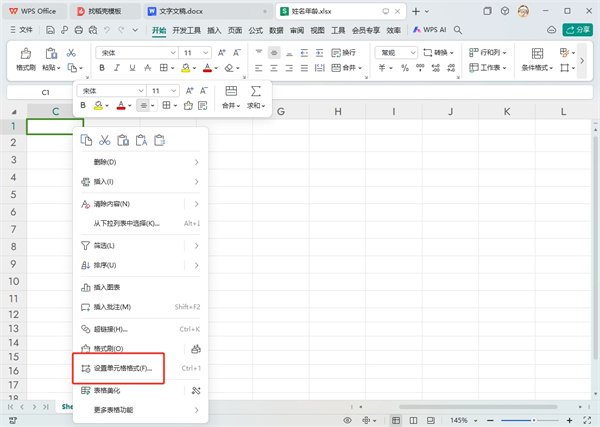
2、在弹出的对话框中选择“边框”标签页,然后点击右下斜的边框样式并确定,这样就能在单元格中添加一条斜线。
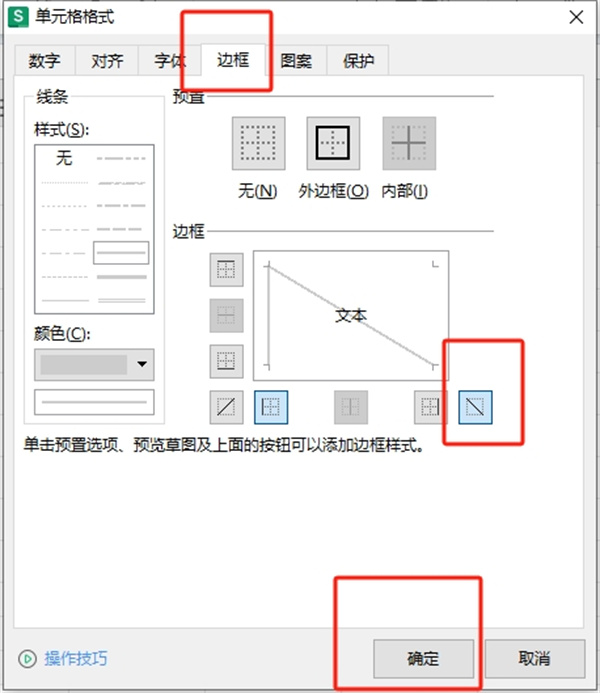
方法二、输入文字:
1、双击单元格或按F2键进入编辑模式,输入第一个标题,例如“项目”。
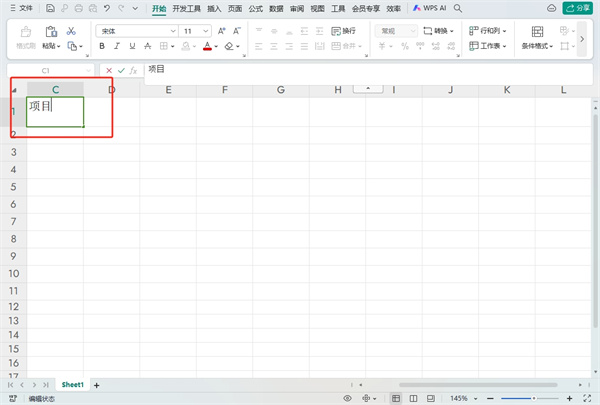
2、同时按下Alt键和Enter回车键,可以切换到第二行输入第二个标题,如“日期”。
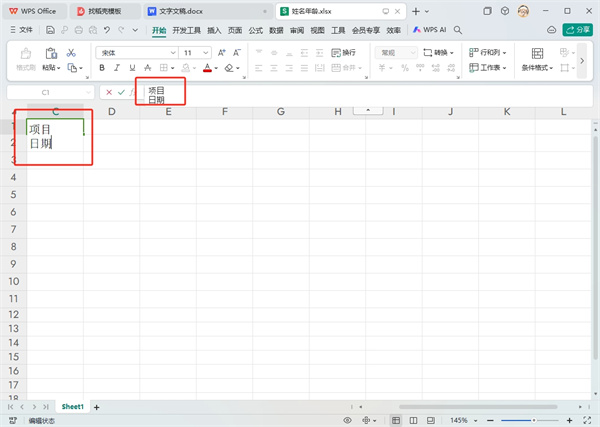
3、通过空格键和回车键调整两个标题的位置,使它们分别位于斜线的两侧。
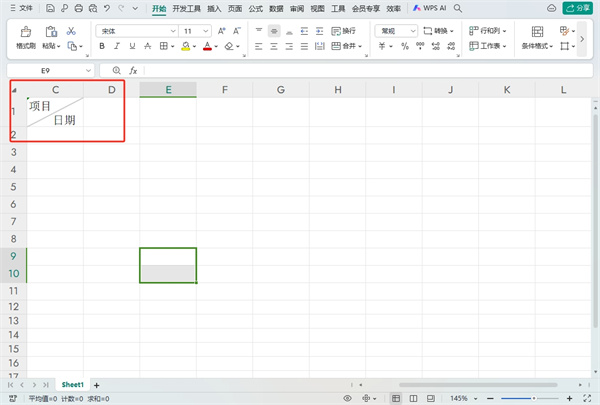
方法三、使用绘图工具:
1、选择“插入”菜单中的“形状”,然后选择直线工具来手动绘制斜线。
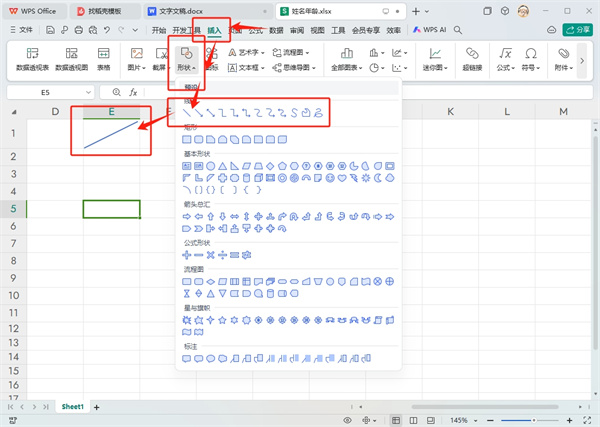
2、输入文本后通过空格键和回车键将其移到适当的位置。
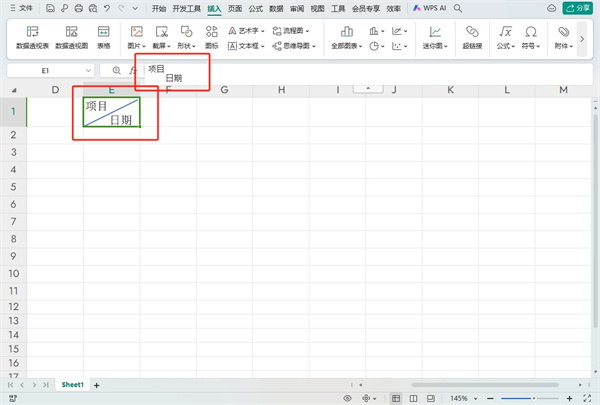
分享:
相关推荐
- 【其他】 PPT截图怎么操作 05-15
- 【其他】 YY语音怎么举报直播 05-15
- 【其他】 PPT合并怎么弄 05-15
- 【其他】 YY语音怎么开语音房 05-15
- 【其他】 PPT和word文档有什么区别 05-15
- 【其他】 YY语音怎么静音 05-15
- 【其他】 PPT和pdf一样吗 05-15
- 【其他】 PPT感谢结束语 05-15
- 【其他】 PPT跟PPTx的区别 05-15
- 【其他】 PPT翻页效果怎么设置 05-15
本周热门
-
iphone序列号查询官方入口在哪里 2024/04/11
-
输入手机号一键查询快递入口网址大全 2024/04/11
-
苹果官网序列号查询入口 2023/03/04
-
oppo云服务平台登录入口 2020/05/18
-
fishbowl鱼缸测试网址 2024/04/15
-
outlook邮箱怎么改密码 2024/01/02
-
mbti官网免费版2024入口 2024/04/11
-
正负号±怎么打 2024/01/08
本月热门
-
iphone序列号查询官方入口在哪里 2024/04/11
-
输入手机号一键查询快递入口网址大全 2024/04/11
-
oppo云服务平台登录入口 2020/05/18
-
苹果官网序列号查询入口 2023/03/04
-
fishbowl鱼缸测试网址 2024/04/15
-
mbti官网免费版2024入口 2024/04/11
-
outlook邮箱怎么改密码 2024/01/02
-
正负号±怎么打 2024/01/08
-
光信号灯不亮是怎么回事 2024/04/15
-
网线水晶头颜色顺序图片 2020/08/11











